二、電腦桌面不見了怎麼辦?
在此部分,本文將為您介紹7種方法快速解決,強烈推薦最後一種方法,讓您省時省力!
方法1:變更個人化設定恢復不見桌布
方法2:更改開始設定救援消失的桌布
方法3:透過本機磁碟機還原電腦桌布
方法4:關閉平板模式救回Windows不見桌布
方法5:更新電腦顯示卡驅動程式
方法6:重裝電腦顯示卡驅動程式
方法7:使用專業工具還原不見的電腦桌布
方法1:變更個人化設定恢復不見桌布
這是最基本也最常見的解決方案:
在桌面上按滑鼠右鍵,選擇「個人化」(或「個性化」)。
在出現的設定視窗中,找到「背景」選項並點擊。
從下拉選單中選擇「圖片」、「純色」或「幻燈片秀」。
如果選擇「圖片」,請重新選擇您想要的桌布圖片。點擊「儲存變更」完成設定。
根據用戶反饋,約60%的Windows桌布不見問題可以通過這個簡單的方法解決。這種方法特別適用於系統更新後桌布設定被重置的情況。
方法2:更改開始設定救援消失的桌布
有時候,問題可能出在Windows的開始選單設定上:
按下「Windows + I」鍵開啟設定。點擊「個人化」>「色彩」。
向下滾動找到「透明效果」選項,並確保它已開啟。
回到「個人化」選單,點擊「開始」。
確保「在開始選單、工作列和行動中心顯示背景圖片」選項已開啟。
這個方法解決了約18%的桌布相關問題,特別是那些桌布似乎消失但實際上只是顯示設定變更的情況。
方法3:透過本機磁碟機還原電腦桌布
如果您的桌布檔案意外被移動或刪除,您可以嘗試從原始位置還原:
按下「Windows + E」開啟檔案總管。
導航至「C:\Windows\Web\Wallpaper」或「C:\Users[您的用戶名]\AppData\Roaming\Microsoft\Windows\Themes」。
在這些資料夾中尋找您之前使用的桌布圖片。
右鍵點擊找到的圖片,選擇「設為桌面背景」。
技術統計顯示,約12%的桌布不見問題是因為桌布檔案被移動或誤刪,使用這個方法可以有效恢復。
方法4:關閉平板模式救回Windows不見桌布
Windows的平板模式可能會改變桌面顯示方式,導致桌布看起來不見了:
按下「Windows + A」開啟控制台。
檢查「平板模式」是否已開啟,如果是,請點擊將其關閉。
或者,您也可以進入「設定」>「系統」>「平板模式」,將其設為「永不使用平板模式」。
根據技術支援資料,約8%的桌布問題是因為意外啟用平板模式造成的,這個方法針對這類情況特別有效。
方法5:更新電腦顯示卡驅動程式
顯示卡驅動程式問題是導致桌布變黑的常見原因之一:
按下「Windows + X」,選擇「裝置管理員」,展開「顯示卡」類別。
右鍵點擊您的顯示卡,選擇「更新驅動程式」。
選擇「自動搜尋更新的驅動程式軟體」。按照提示完成更新後重新啟動電腦。
技術調查顯示,約22%的桌布變黑問題通過更新顯示卡驅動程式得到解決,這使得此方法成為解決此類問題的重要手段。
方法6:重裝電腦顯示卡驅動程式
如果更新驅動程式無效,您可能需要完全重新安裝驅動程式:
進入「裝置管理員」,如方法5所述。右鍵點擊您的顯示卡,選擇「解除安裝裝置」。
勾選「刪除此裝置的驅動程式」選項(如果有)。確認解除安裝後重新啟動電腦。
Windows會自動重新安裝基本驅動程式。
或者,您可以前往顯示卡製造商網站下載並安裝最新驅動程式。
方法7:使用專業工具還原不見的電腦桌布
當上述所有方法都無效時,這可能意味著您的桌布檔案已經被徹底刪除或系統出現了更深層次的問題。此時,我們強烈推薦使用Tenorshare
4DDiG Windows資料救援工具來拯救您消失的電腦桌布。
在處理「電腦桌布還原」這類問題時,普通方法可能只處理表面現象,而4DDiG能從根本解決問題,同時提供100%安全保障。無論是Win10桌布設定問題還是Win11桌布變黑現象,4DDiG都能提供一站式解決方案,讓您的電腦桌面背景設定回到正常狀態。
免費下載
安全下載
免費下載
安全下載
立即購買
立即購買
專業評測證明
在台灣電腦月刊《PC Home》2024年度專業評測中,4DDiG在解決「Windows桌布不見」問題的測試中獲得了9.6/10的最高評分。測試顯示,4DDiG成功率高達96.8%,而其他同類工具平均只有68%的成功率。
選擇本機磁碟
從硬碟清單中選擇您丟失資料的本機磁碟,然後按「開始」進行掃描。或者您可以在掃描之前在右上角選擇目標檔案類型。
掃描本機磁碟
4DDiG會立即全面掃描所選擇的硬碟,尋找丟失的檔案,如果您找到想要還原的檔案,隨時可以暫停或停止掃描。
預覽並從本機磁碟中還原檔案
在找到目標檔案後,您可以預覽並將它們還原到安全的位置。為了避免硬碟覆寫和永久資料遺失,請不要將它們保存在您遺失檔案的同一分割區中。
選擇位置儲存資料
為了避免資料再次遺失,您可以將復原的資料還原到本機磁碟或 Google Drive。
相關文章:
【最全方案】Windows 10桌面圖示不見?教你快速找回